
Adattatore USB wireless 11g
Istruzioni per l’uso
CPWUA054
CPWUA054
VERSIONE 1.0
So
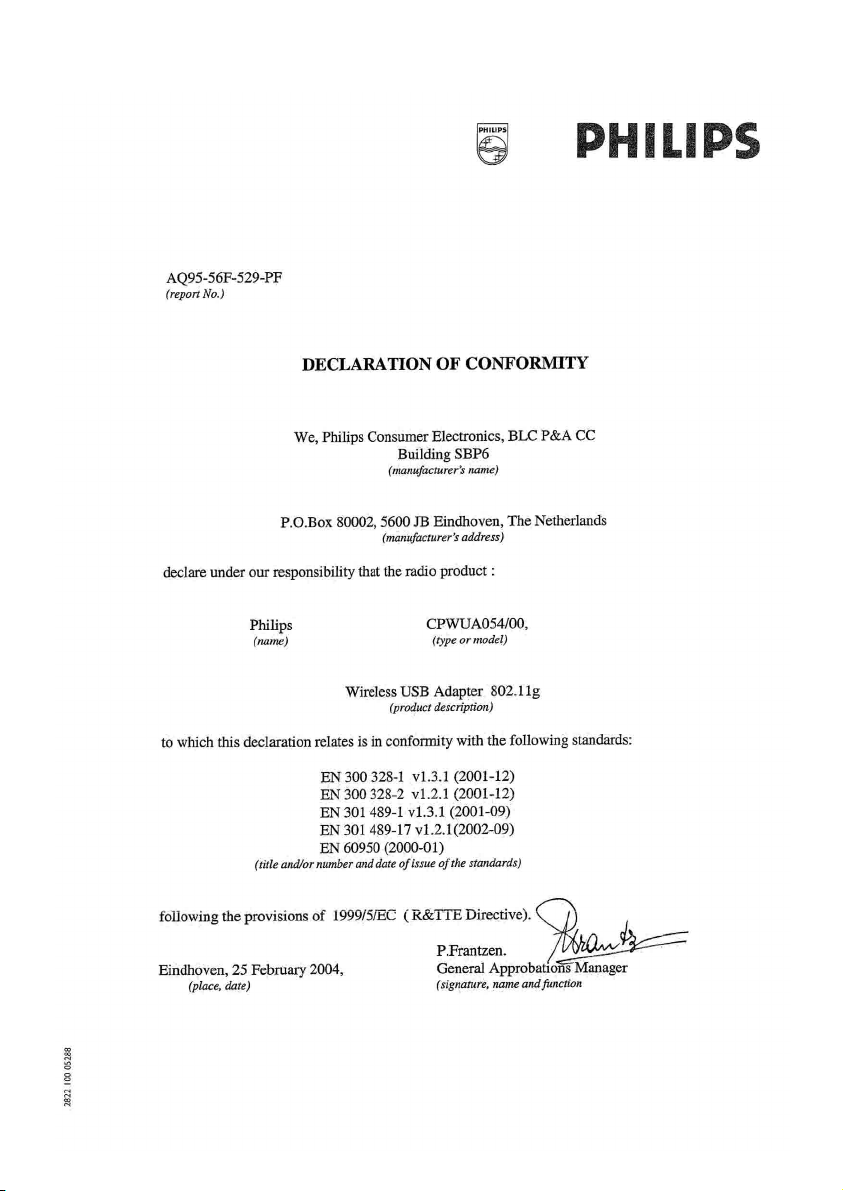
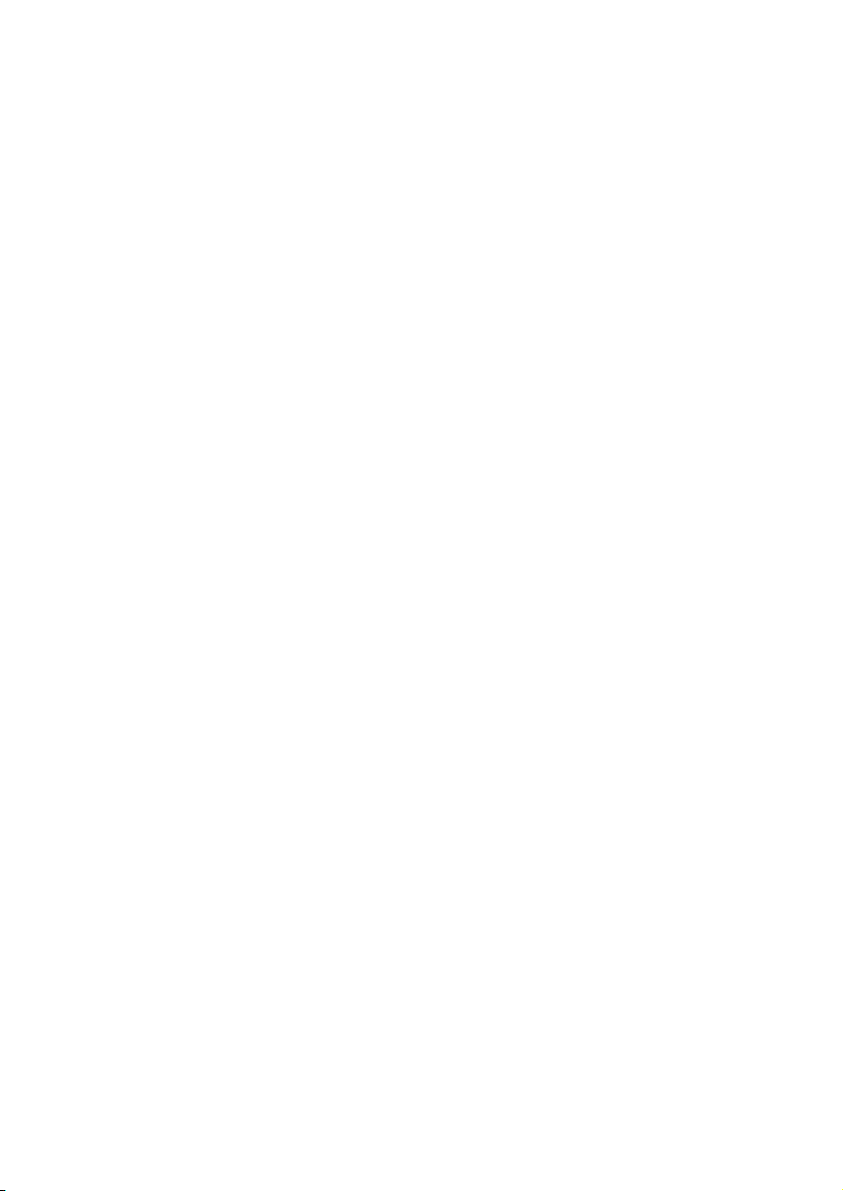
English
Hereby, Philips Consumer Electronics, BLC P&A CC, declares that this CPWUA054 is in
compliance with the essential requirements and other relevant provisions of Directive 1999/5/EC.
Finnish
Philips Consumer Electronics, BLC P&A CC vakuuttaa täten että CPWUA054 tyyppinen laite on
direktiivin 1999/5/EY oleellisten vaatimusten ja sitä koskevien direktiivin muiden ehtojen mukainen.
Dutch
Hierbij verklaart, Philips Consumer Electronics, BLC P&A CC dat het toestel CPWUA054 in
overeenstemming is met de essentiële eisen en de andere relevante bepalingen van richtlijn
1999/5/EG.
French
Par la présente, Philips Consumer Electronics, BLC P&A CC, déclare que l'appareil CPWUA054 est
conforme aux exigences essentielles et aux autres dispositions pertinentes de la directive
1999/5/CE
Swedish
Härmed intygar, Philips Consumer Electronics, BLC P&A CC, att denna CPWUA054 står I
överensstämmelse med de väsentliga egenskapskrav och övriga relevanta bestämmelser som
framgår av direktiv 1999/5/EG.
Danish
Undertegnede Philips Consumer Electronics, BLC P&A CC erklærer herved, at følgende udstyr
CPWUA054 overholder de væsentlige krav og øvrige relevante krav i direktiv 1999/5/EF
3
German
Hiermit erklärt Philips Consumer Electronics, BLC P&A CC die Übereinstimmung des Gerätes
CPWUA054 mit den grundlegenden Anforderungen und den anderen relevanten Festlegungen der
Richtlinie 1999/5/EG.
Greek
O Philips Consumer Electronics, B.U. Peripherals & Accessories
O CPWUA054 O O O
O O 1 999/5/
Italian
Con la presente Philips Consumer Electronics, BLC P&A CC dichiara che questo CPWUA054 è
conforme ai requisiti essenziali ed alle altre disposizioni pertinenti stabilite dalla direttiva 1999/5/CE.
Spanish
Por medio de la presente, Philips Consumer Electronics, BLC P&A CC, declara que el CPWUA054
cumple con los requisitos esenciales y cualesquiera otras disposiciones aplicables o exigibles de la
Directiva 1999/5/CE
Portuguese
Philips Consumer Electronics, BLC P&A CC declara que este CPWUA054 está conforme com os
requisitos essenciais e outras disposições da Directiva 1999/5/CE.
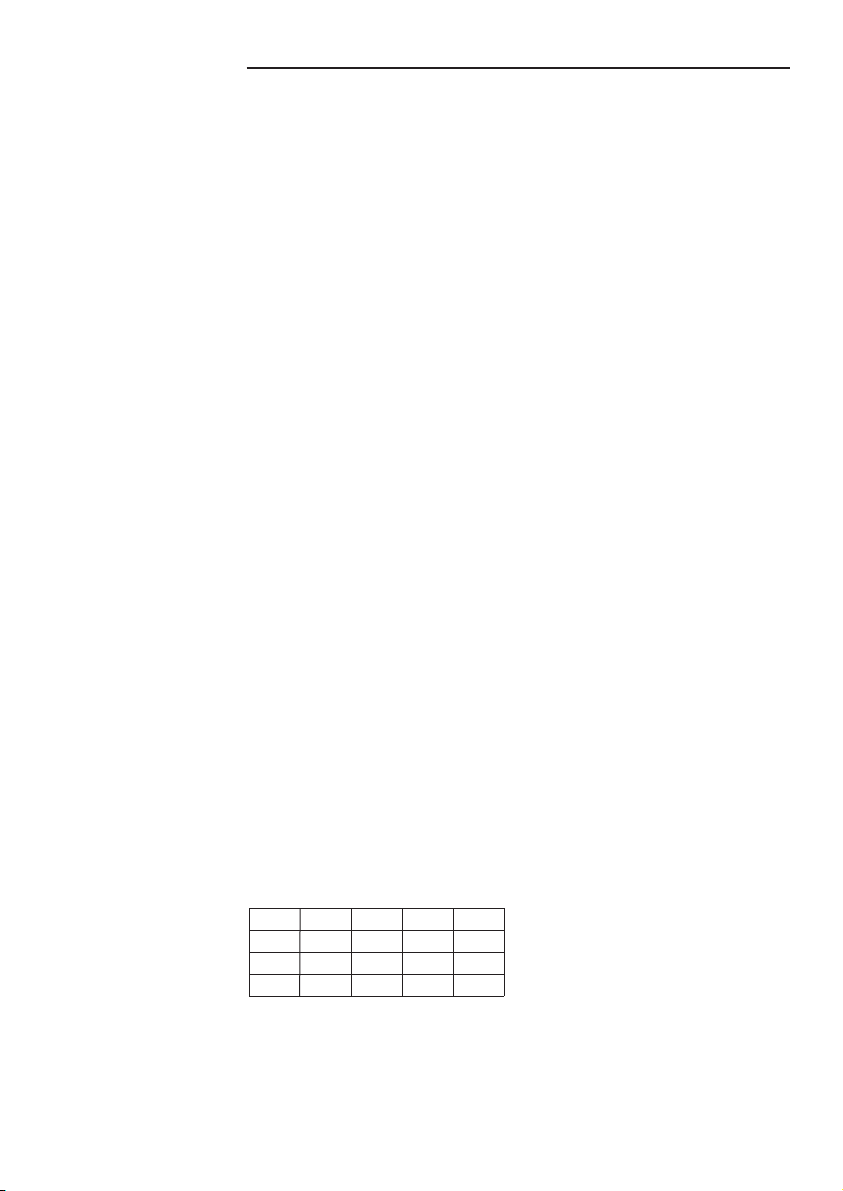
4
Helpline
☎
België/Belgique/Belgien/
02 275 0701
Nederland
053 482 9800
Luxemburg/Luxembourg
26 84 3000
Norge
22 70 82 50
Danmark
35 25 87 61
Österreich
01 546 575 603
Deutschland
0696 698 4712
Portugal
0800 831 363
España
09 17 45 62 46
Schweiz/ Suisse/ Svizzera
02 23 10 21 16
France
03 8717 0033
Suomi
09 2290 1908
00800 3122 1223
Sverige
08 632 0016
Ireland
01 601 1161
UK (United Kingdom)
0207 949 0069
Italia
02 48 27 11 53
Cyprus
800 92256
European Regulations
This product has been designed, tested and manufactured according to the
European R&TTE Directive 1999/5/EC.
Following this Directive, this product can be brought into service in the
following states:
B ✔ DK ✔ E ✔ GR ✘ F ✔
IRL ✔ I ✔ L ✔ NL ✔ A ✔
P ✘ SU ✔ S ✔ UK ✘ N ✔
D ✔ CH ✔
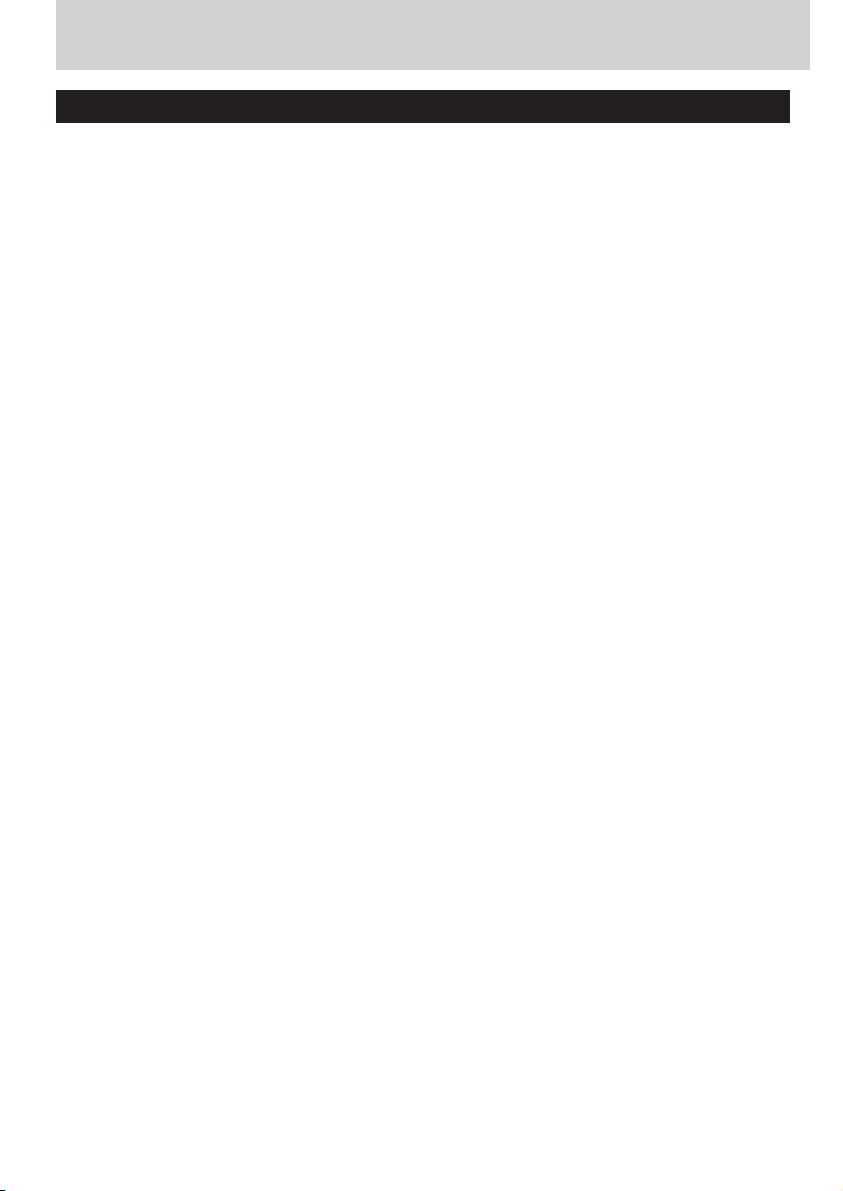
ITALIANO 5
Sommario
Introduzione all’adattatore USB wireless 11g...............................6
Cosa sono le connessioni di rete wireless?.................................................................6
Fattori che determinano il campo operativo e la velocità di rete........6
Proteggere la rete wireless...........................................................................................7
Contenuto della confezione.................................................................................................7
Il vostro adattatore USB wireless 11g............................................................................8
Importanti informazioni ..................................................................9
Precauzioni per la sicurezza..................................................................................................9
Informazioni sull’ambiente.....................................................................................................9
Declinazione di responsabilità..........................................................................................10
Conformità FCC ......................................................................................................................11
Installare l’adattatore USB wireless 11g......................................12
3.1 -Decidere la modalità con cui l’adattatore USB wireless 11g si
connette ad altre periferiche di rete wireless.........................................................12
Rete wireless ad Infrastruttura.................................................................................12
Rete wireless Ad Hoc...................................................................................................13
3.2 - Utilizzare l’opuscolo “Come...?” come supporto alla procedura
d’installazione. ............................................................................................................................13
Controllare e modificare le impostazioni:CPWUA Monitor....14
4.1 - Come accedere alle impostazioni......................................................................14
4.2 - Lo scopo delle impostazioni..................................................................................16
Informazioni generali sulla rete e gli aspetti di sicurezza..........22
Cosa FARE e cosa NON FARE per proteggere la vostra rete
wireless ..........................................................................................................................................22
Proteggere all rete dall’accesso via Internet ............................................................23
Esempio su come proteggere la rete wireless ............................24
Esempio d’utilizzo: come realizzare una rete di computer.......28
Qual è la versione di Windows installata..................................................................28
Per Windows XP e Windows 2000.....................................................................28
Per Windows 98SE e Windows Me.....................................................................34
Terminologia di rete.......................................................................38
Specifiche tecniche.........................................................................41
Risoluzione di problemi .................................................................42
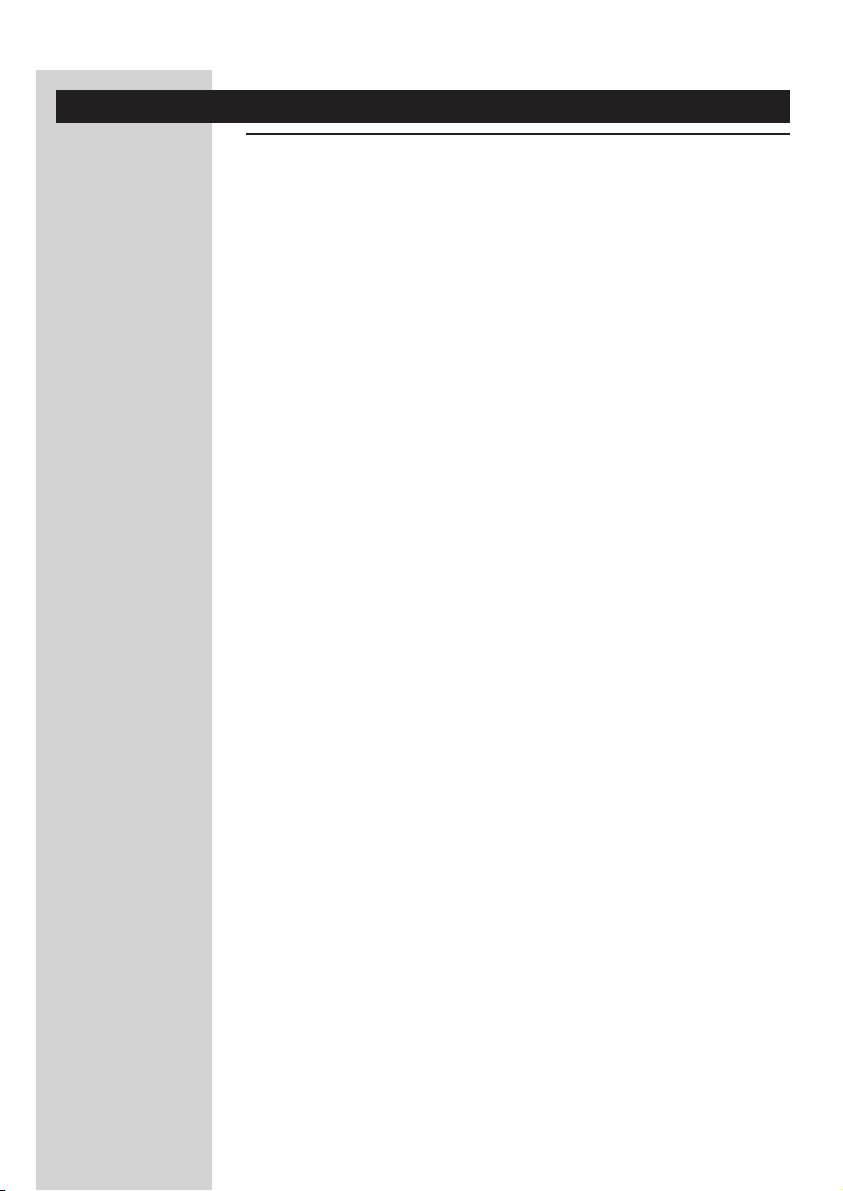
ITALIANO6
Capitolo 1 - Introduzione all’adattatore USB wireless 11g
CPWUA054
Congratulazioni per l’acquisto dell’adattatore USB wireless 11g Philips.
Questo adattatore USB wireless 11g è un dispositivo USB compatibile WiFi
(IEEE 802.11g). Supporta pienamente velocità di trasferimento dati elevate,
fino a 54 Mbps con fallback automatico su velocità inferiori per rendere
maggiormente sicure le operazioni adottando velocità inferiori in caso di
ambienti wireless critici.
In questo manuale vengono descritte le procedure per installare, configurare
ed utilizzare l’adattatore USB wireless 11g.
Questo capitolo tratta del informazioni di base sulle reti wireless e la loro
sicurezza in generale.
Cosa sono le connessioni di rete wireless?
L’adattatore di rete wireless utilizza un protocollo wireless
(chiamato IEEE 802.11g o WiFi) per comunicare con altri computer in rete,
per mezzo di trasmissioni radio. Le onde radio WiFi vengono emesse
dall’antenna in tutte le direzioni, e sono in grado di attraversare pareti e
pavimenti. Le trasmissioni wireless possono teoricamente coprire fino a 450
metri in campo aperto e raggiungere velocità fino a 54 megabit al secondo
(Mbps) a corto raggio.Tuttavia il campo operativo ed il throughput dati
attuale è inferiore, in base alla qualità della connessione wireless.
Fattori che determinano il campo operativo e la velocità di rete
•L’ambiente: I segnali radio coprono anche grandi distanze esternamente
all’edificio, se i componenti wireless sono in linea di visuale diretta.
Collocando i componenti wireless in alto aiuta ad evitare ostacoli fisici
per garantire una migliore copertura.
• La struttura degli edifici in cemento armato o muratura riduce la forza
del segnale radio. Evitate di collocare i componenti wireless dietro a
pareti o altri oggetti solidi di grandi dimensioni, o vicino ad oggetti in
metallo di grandi dimensioni, quali computer, monitor ed altri apparecchi.
• Il campo operativo, la velocità e la forza del segnale wireless possono
essere influenzati dall’interferenza causata da reti e periferiche nelle
vicinanze. Dispositivi elettromagnetici, quali televisori, radio, forni a
microonde e telefoni cordless, specialmente quelli che impiegano le
frequenze nella banda 2,4 GHz, possono interferire con la trasmissione
wireless.
• Anche persone che siedono o si trovano in prossimità di
apparecchiature wireless possono influire sulla qualità del segnale radio. •
Orientare l’antenna: Non collocate le antenne vicino ad elementi in
metallo di grandi dimensioni, perché potrebbero causare interferenze.
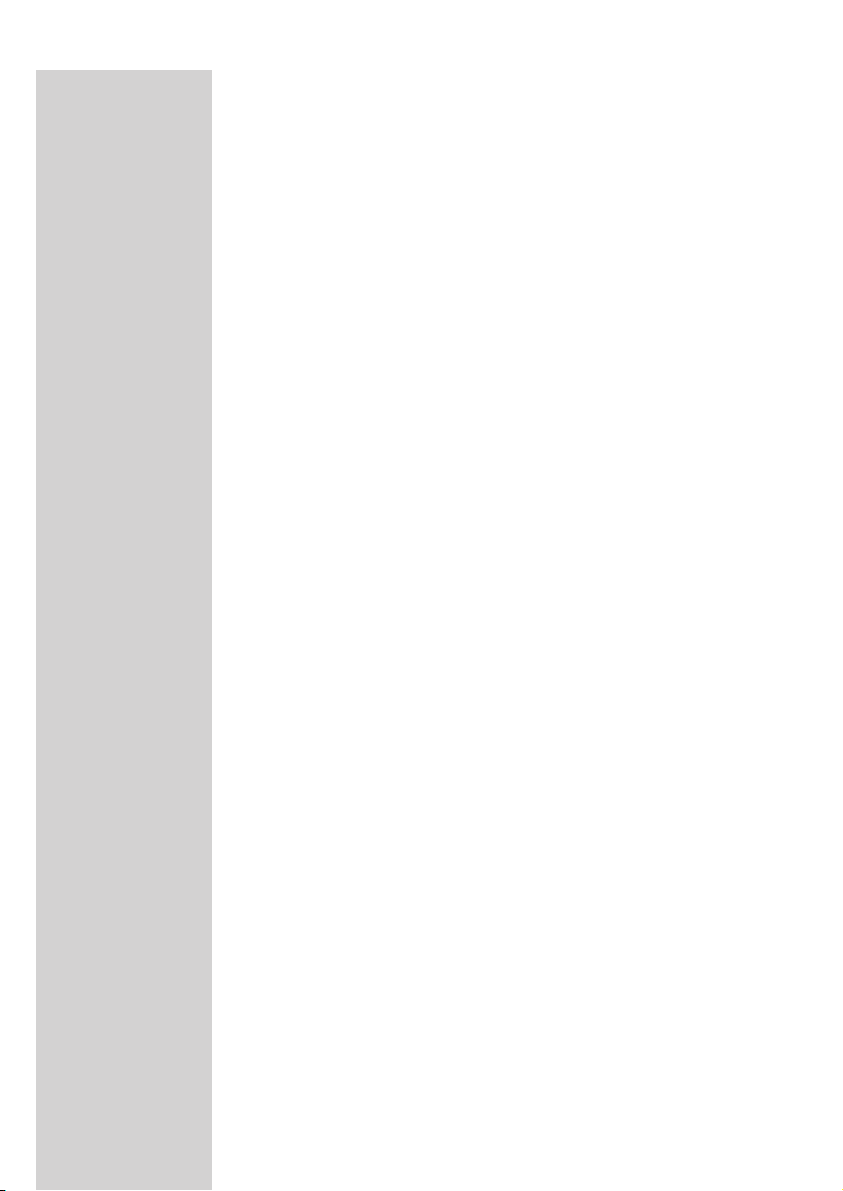
ITALIANO 7
Proteggere la rete wireless
Dal momento che le reti wireless utilizzano segnali radio, è possibile che
altre periferiche wireless nelle immediate vicinanze possono intercettare i
segnali wireless e collegarsi alla vostra rete o catturare il traffico di rete. Per
questa ragione è importante abilitare la chiave di cifratura di rete WEP
(Wired Equivalent Privacy) o (WPA) (WiFi Protected Access) per
prevenire connessioni non autorizzate o la possibilità di ascolto ed
intercettazione del vostro traffico di rete.
Nel capitolo che tratta un “Esempio su come proteggere la rete wireless”
troverete una spiegazione su come proteggere la vostra rete.
Contenuto della confezione
Verificate che la confezione dell’adattatore USB wireless 11g contenga i
seguenti articoli. Si tratta di componenti utili per configurare ed utilizzare
l’adattatore USB wireless 11g. Se un componente risulta mancante,
contattate il vostro rivenditore Philips.
• Adattatore USB wireless 11g
• CD d’installazione
• Opuscolo “Come...?”
•Cavo USB 2.0
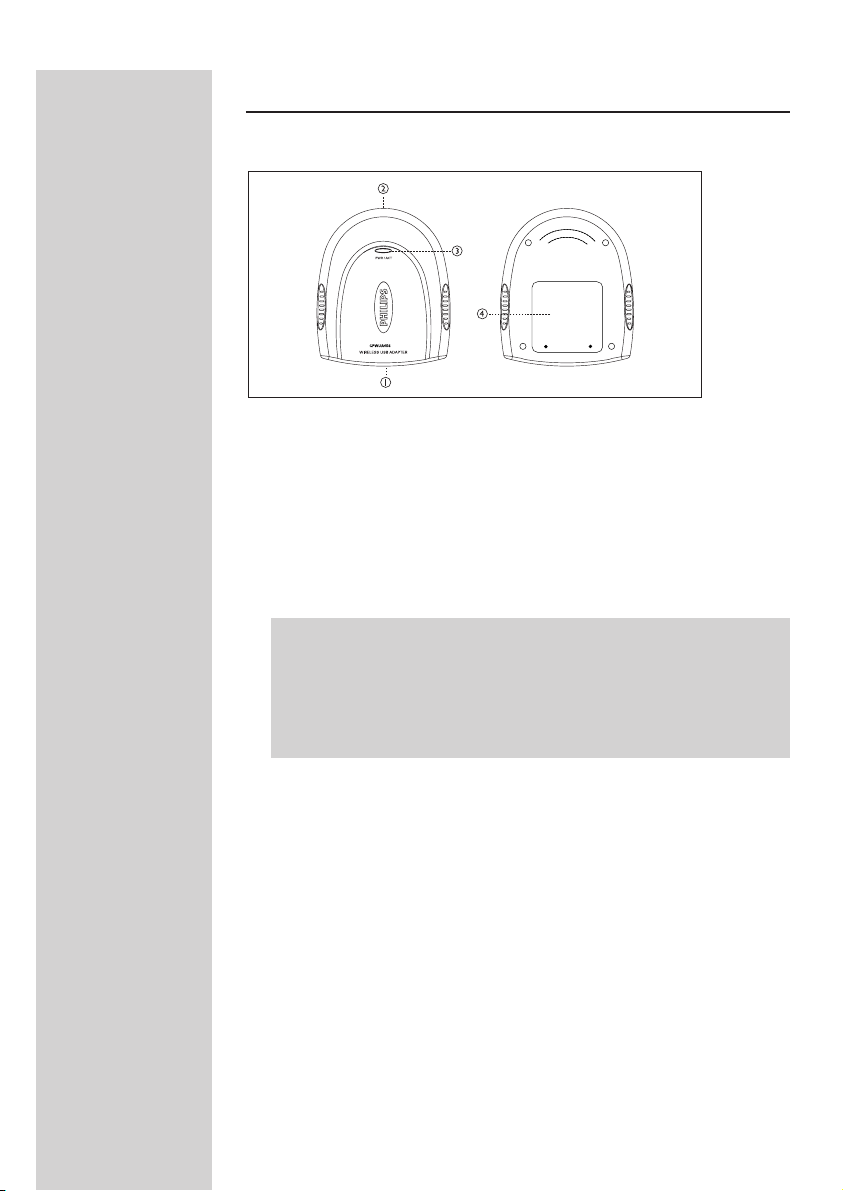
ITALIANO8
Il vostro adattatore USB wireless 11g
1 Connettore per PC
Per collegare l’adattatore USB wireless 11g alla porta USB del PC. Porta
USB 2.0 richiesta per 54 Mbps.
2 Antenna integrata
Antenna integrata per stabilire le connessioni wireless.
3 LED
Riporta lo stato della rete.
LED LED Significato
colore • Spento quando non collegato o PC spento.
Alimentazione Blu • Acceso in presenza di alimentazione ed unità
pronta per l’utilizzo.
• Lampeggiante durante la trasmissione dati
(attività di rete).
4 Etichetta con indirizzo MAC
L’indirizzo MAC consiste di 12 caratteri (p.e. 00:30:F1:A1:F4:A5 o, in
generale, xx:xx:xx:xx:xx:xx) ed è l’indirizzo univoco di questa periferica
di rete. Alcune funzioni di sicurezza o procedure per l’identificazione in
rete richiedono tale indirizzo MAC.
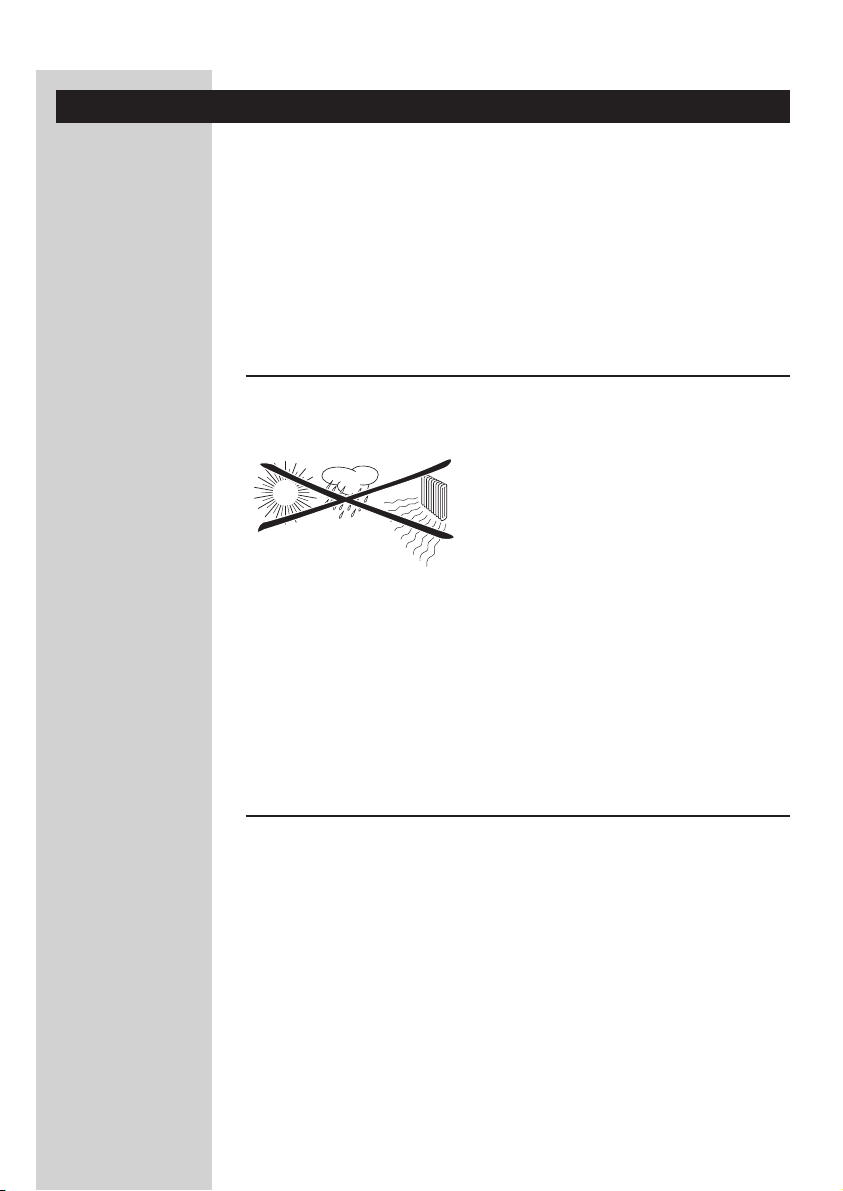
ITALIANO 9
Capitolo 2 - Importanti informazioni
• Installate e collegare il prodotto esclusivamente seguendo esattamente le
istruzioni fornite nell’opuscolo “Come...”. In questo modo raggiungerete i
massimi risultati e ridurrete al minimo i problemi tecnici.
• Leggete attentamente questa guida e l’opuscolo “Come...?” prima di
utilizzare l’adattatore USB wireless 11g e conservate questi documenti per
qualsiasi necessità futura.
• Il nostro sito Web www.philips.com/support contiene i download e le
informazioni aggiornate su questo prodotto
• Nel corso dell’installazione e configurazione, potrebbe essere utile tenere a
portata di mano le istruzioni relative al vostro PC ed agli altri componenti di
rete.
Precauzioni per la sicurezza
• L’apparecchio radio per applicazioni wireless non è protetto contro disturbi
prodotti da altri servizi radio.
• Non esponete il sistema ad eccessiva umidità, a pioggia, sabbia o fonti di
calore.
• Il prodotto non deve essere esposto a perdite o schizzi d’acqua. Non
collocate alcun oggetto contenente liquidi, ad esempio vasi, sopra al
prodotto.
• Tenete il prodotto lontano da caloriferi e luce solare diretta.
• Lasciate una spazio sufficiente attorno al prodotto per garantire un’adeguata
aerazione.
• Non aprite il prodotto. In caso di problemi tecnici, contattate il vostro
rivenditore Philips.
Informazioni sull’ambiente
E’ stato eliminato tutto il materiale d’imballaggio non indispensabile.
Abbiamo fatto del nostro meglio per rendere l’imballo facilmente separabile
in tre singoli materiali: cartone (scatola), polistirene espanso (paracolpi) e
polietilene (buste, materiale protettivo). Il prodotto è composto di materiali
riciclabili se trattati da una società specializzata. Osservate le normative
locali vigenti in materia di smaltimento dei materiali d’imballaggio, delle
batterie esauste e di apparecchiature obsolete.
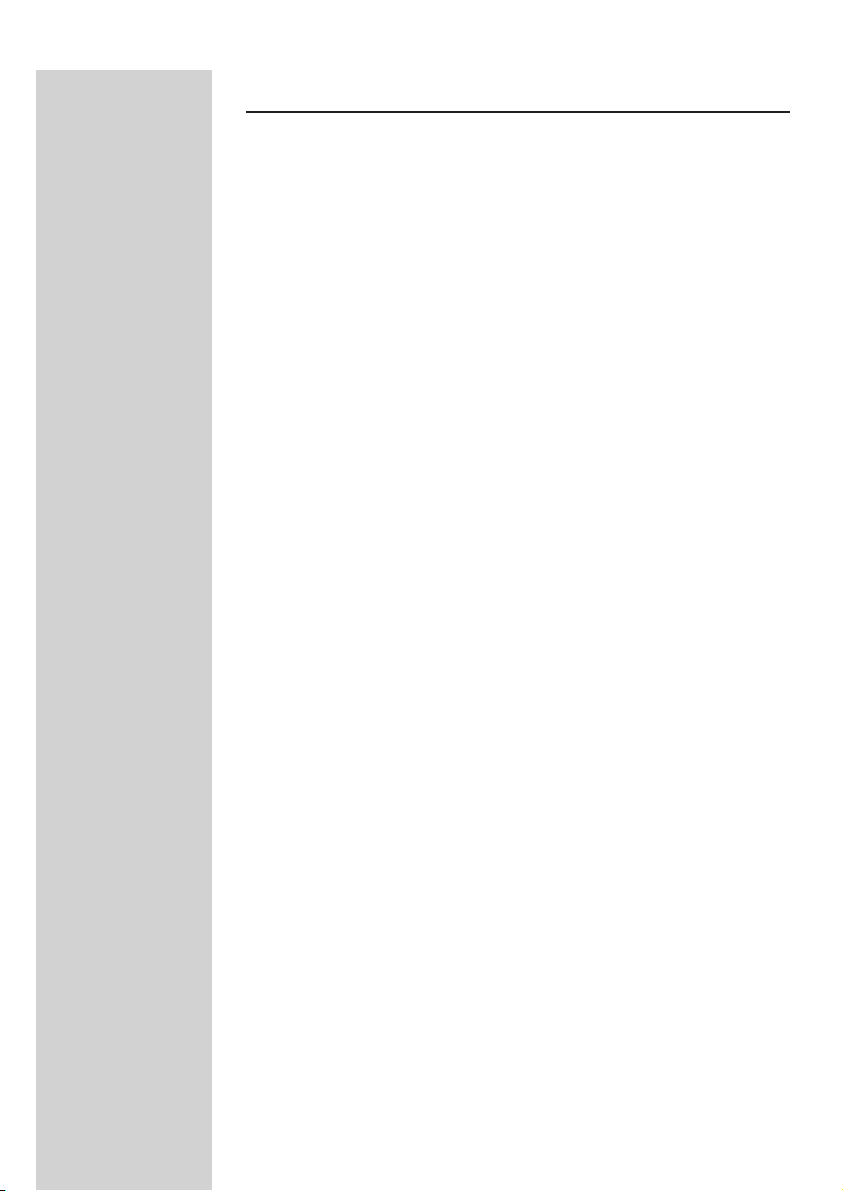
ITALIANO10
Declinazione di responsabilità
Questo prodotto viene fornito da “Philips”“così com’è’’ e senza garanzie di
alcun tipo, sia esplicite o implicite, incluse, ma non limitate a, garanzie
implicite sulla commerciabilità o adeguatezza per scopi particolari.
In nessun caso Philips potrà essere ritenuta responsabile per qualsiasi tipo di
danno diretto, indiretto, incidentale, speciale, esemplare o consequenziale
(inclusi, ma non limitati a, acquisto di beni in sostituzione o servizi; perdita
d’informazioni, dati o profitti; o interruzione dell’attività) in qualunque modo
causati e sulla base di qualsiasi teoria di responsabilità, sia contrattuale,
responsabilità esplicita o torto (inclusa negligenza o altrimenti) derivanti in
qualsiasi modo dall’uso o dall’impossibilità d’utilizzo di questo prodotto,
anche qualora fosse stata messa al corrente circa la possibilità di tali danno.
Philips inoltre non garantisce l’accuratezza o completezza delle informazioni,
del testo, della grafica, dei collegamenti o di altre elementi trasmessi da
questo prodotto.
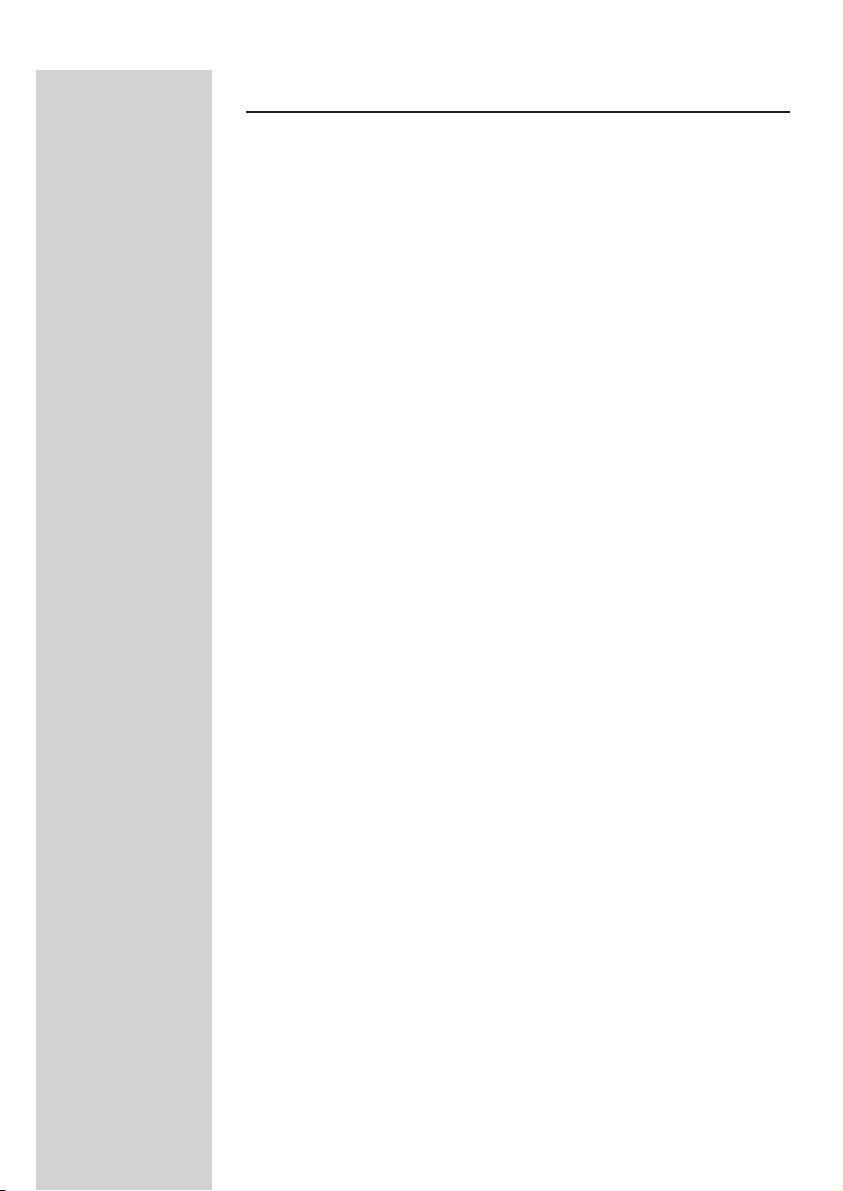
ITALIANO 11
Conformità FCC
Questo dispositivo è conforme con le norme FCC parte 15 (U.S.A.). Il
funzionamento è soggetto alle seguenti due condizioni:
(1) questo dispositivo non dovrebbe causare dannose interferenze, e
(2) questo dispositivo deve accettare le interferenze ricevute, incluse
interferenze che potrebbero causare operazioni indesiderate.
NOTA: Questo dispositivo è stato collaudato ed è risultato conforme ai
limiti per un dispositivo digitale di Classe B, relativo all’Articolo 15 delle
Normative FCC. Questi limiti sono stabiliti per garantire un’adeguata
protezione da dannose interferenze in un’installazione residenziale.
Questo dispositivo genera, utilizza e può emettere energia a radio
frequenza e, se non installato ed utilizzato seguendo le istruzioni, può
causare dannose interferenze alle comunicazioni radio.Tuttavia, non vi è
alcuna garanzia che l’interferenza non si presenti in una particolare
installazione.
Se questo dispositivo causa interferenze alla ricezione radio o televisiva, la
qual cosa può essere verificata accendendo e spegnendo il dispositivo,
l’utente può tentare di annullare l’interferenza in uno o più dei seguenti
modi:
• Riorientando o ricollocando l’antenna del ricevitore.
• Aumentando la distanza tra il dispositivo ed il ricevitore.
• Collegando il dispositivo ad una presa su un circuito diverso da quello in cui
è collegato il ricevitore.
• Richiedendo l’intervento del rivenditore o di un tecnico radio televisivo.
IMPORTANTE
Qualsiasi modifica o alterazione del prodotto svolta dall’utente, non
espressamente approvata dal concessionario o dal produttore potrebbe
annullare il diritto dell’utente all’utilizzo di tale prodotto.
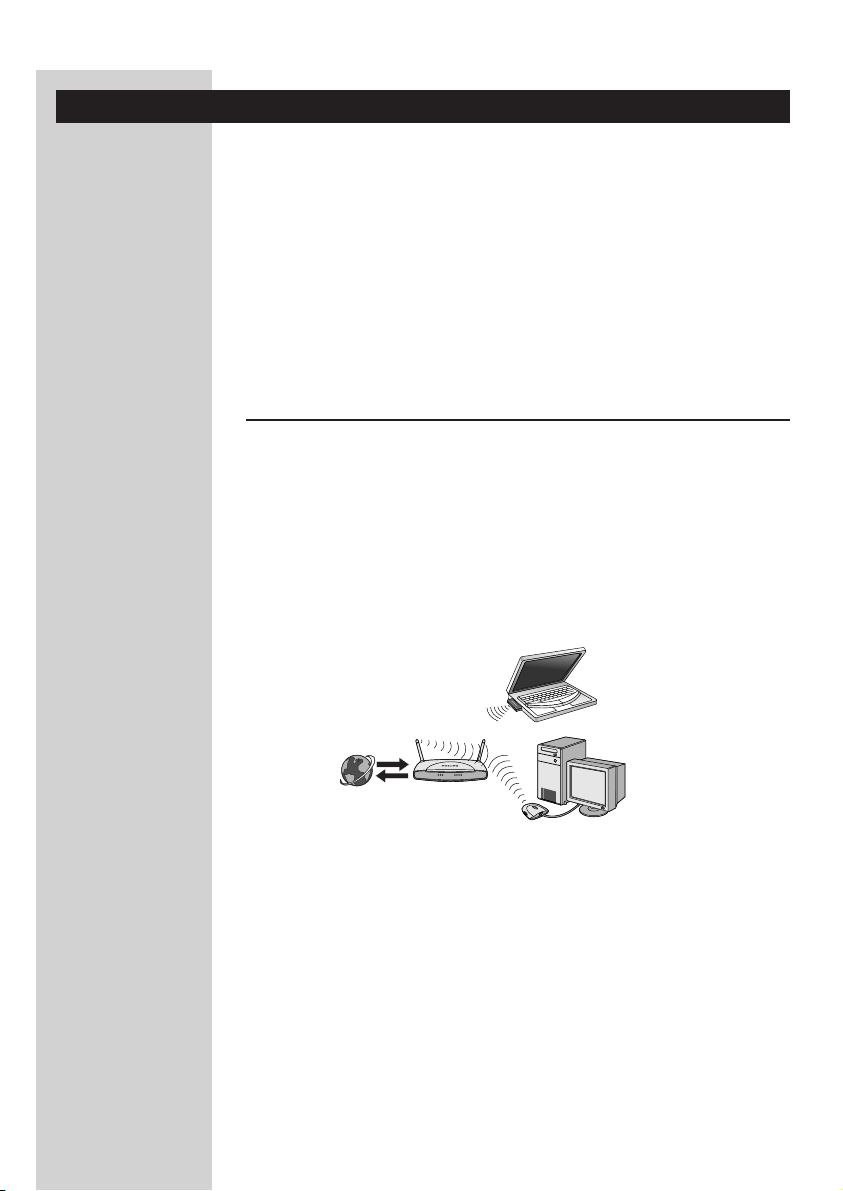
ITALIANO12
Capitolo 3 - Installare l’adattatore USB wireless 11g
Questo capitolo contiene le informazioni sulle attività da svolgere durante
l’installazione dell’adattatore USB wireless 11g. Dovrete:
• Decidere la modalità con cui l’adattatore USB wireless 11g si connette ad
altre periferiche di rete wireless.Vedi di seguito al punto 3.1. Nota: E’
sempre possibile cambiare impostazioni per adottare un tipo di connessione
differente.
• Utilizzare l’opuscolo “Come...?” come supporto alla procedura
d’installazione.Vedi di seguito al punto 3.2.
Nota: Per maggiori informazioni sulla terminologia (di rete), leggete il
capitolo Terminologia di rete al termine di questa guida.
3.1 - Decidere la modalità con cui l’adattatore USB
wireless 11g si connette ad altre periferiche di
rete wireless. Sono disponibili le seguenti
opzioni:
Rete wireless ad infrastruttura
Alternativa 1
Realizzare una connessione wireless ad infrastruttura con altri dispositivi di
rete wireless. Infrastruttura (stazione base wireless) - per
condividere Internet e per reti wireless provviste di stazione base wireless
centrale o punto di accesso wireless.
Rete wireless ad infrastruttura
Viene utilizzata una stazione base wireless Philips per consentire ai
computer che fanno parte della sua rete wireless di accedere in modo
wireless ad Internet o tra loro.
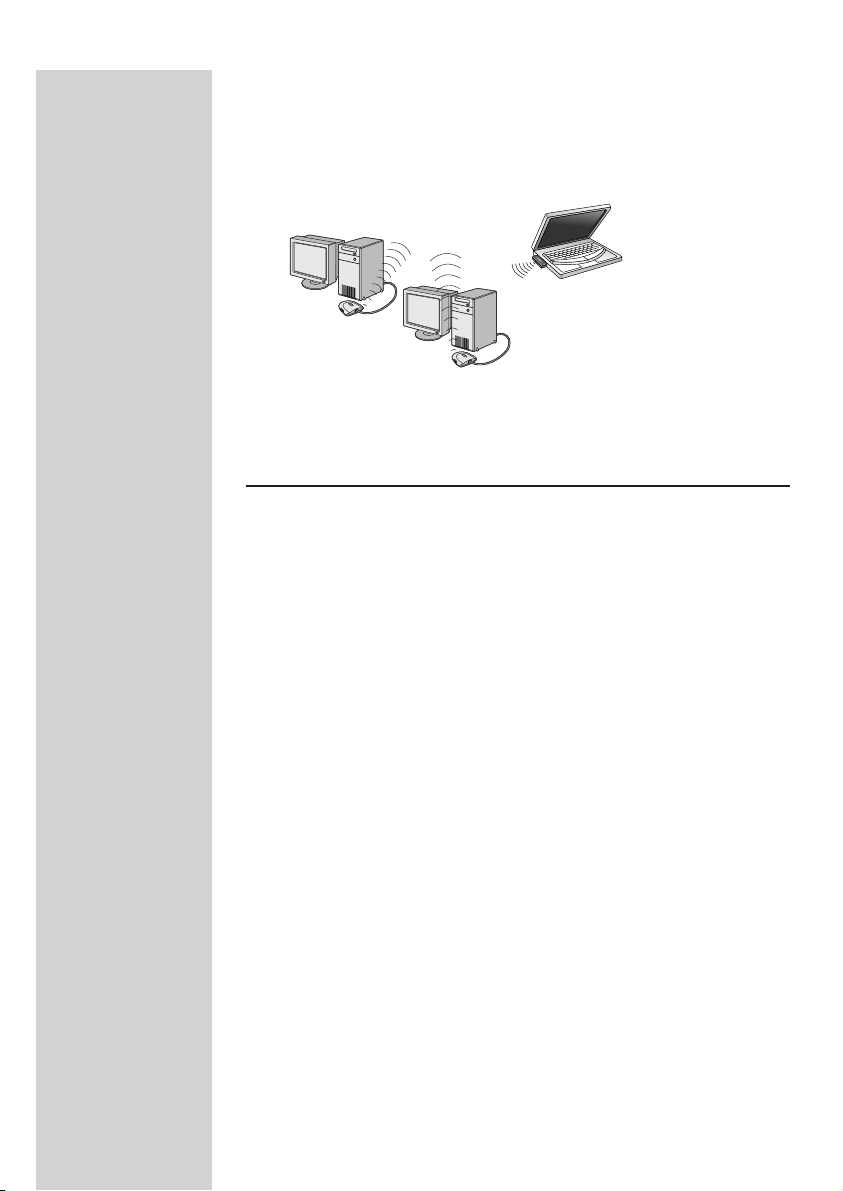
ITALIANO 13
Alternativa 2
Realizzare una connessione wireless Ad-Hoc con altri dispositivi di rete
wireless. Ad Hoc (chiamata anche Peer-to-Peer) - utilizzata per
gruppi di computer di piccole dimensioni che comunicano esclusivamente
tra loro.
Rete wireless Ad Hoc
Questo tipo di rete consiste di un gruppo di computer, ciascuno
equipaggiato con un adattatore wireless, collegati tramite segnali radio in
modo da formare una rete wireless indipendente. Selezionate AdHoc per la
connessione di prodotti Philips Streamium.
Rete wireless Ad Hoc
3.2 - Utilizzare l’opuscolo “Come...?” come
supporto alla procedura d’installazione.
1. Prendete l’opuscolo “Come...?” e seguite le istruzioni graduali per
installare l’adattatore USB wireless 11g.
2. Alla richiesta di configurare una rete Ad-Hoc o Infrastructure
(Infrastruttura), selezionate il tipo di rete che avete deciso d’installare al
precedente punto 3.1.
NOTA:
• Per le operazioni a 54 Mbps è richiesta una porta USB 2.0 ad alta velocità.
• La connessione dell’adattatore ad una porta USB 1.1 limita la velocità a 11
Mbps massimo.
Se viene generato un messaggio d’errore o se compare sullo schermo una
richiesta di informazioni supplementari, leggete la sezione “Risoluzione di
problemi”. Se avete bisogno di maggiore assistenza, visitate il nostro sito
Web www.philips.com/support.
IMPORTANTE: Installando l’adattatore USB wireless 11g e realizzando
una connessione con un altro adattatore di rete wireless od una stazione
base wireless, avrete creato esclusivamente la connessione fisica (wireless)
tra queste periferiche. Può essere paragonato alla connessione di un cavo di
rete tra due adattatori per reti fisse (cablate). Infatti è necessario installare
anche le applicazioni necessarie per utilizzare la rete wireless. Per un
esempio di utilizzo della rete wireless, consultate il capitolo che tratta la
creazione di una rete domestica di questa guida.
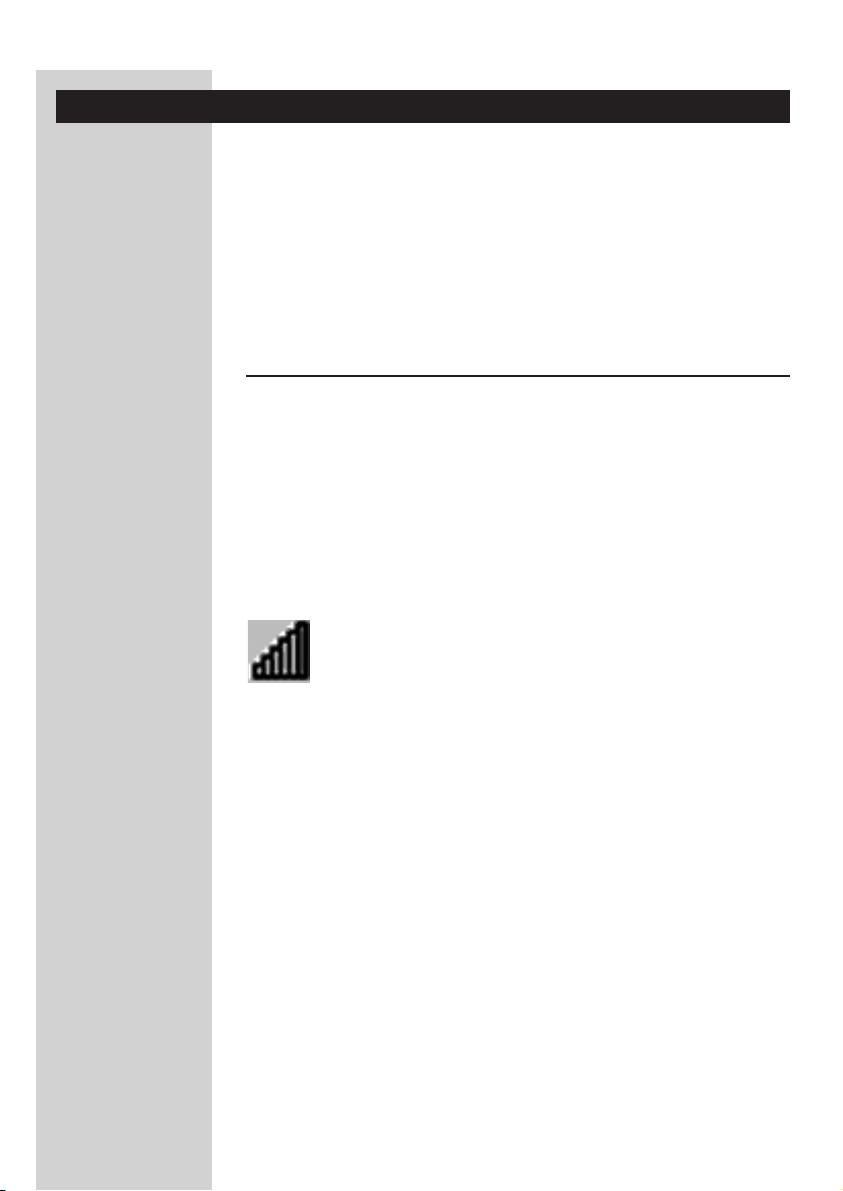
ITALIANO14
Capitolo 4 - Controllare e modificare le impostazioni:CPWUA Monitor
Dopo aver installate l’adattatore USB wireless 11g, è conveniente verificarne
le impostazioni o modificarle, ove necessario.
Nelle seguenti sezioni viene spiegato:
4.1 - Come accedere alle impostazioni
4.2 - Lo scopo delle impostazioni.
Per svolgere le attività fondamentali, quali la configurazione di una connessione
wireless, fate riferimento all’opuscolo “Come..?”.
4.1 - Come accedere alle impostazioni
Per accedere alle impostazioni, fate doppio clic sul programma CPWUA
Monitor, che viene caricato all’avvio del PC e resta attivo nell’area di notifica
nell’angolo in basso a destra del desktop del computer.
Nota: se l’icona del programma non è visibile nell’area di notifica, fate clic su
CPWUA Monitor nel gruppo di programmi Philips Wireless Network
Manager.
Icona nell’area di notifica
1 L’icona rappresenta la forza del segnale e lo stato della connessione
wireless. Inoltre consente di accedere a Philips Wireless Network Manager
ed ai suoi menu di configurazione.
2 Fate un clic destro sull’icona nell’area di notifica per visualizzare le seguenti
opzioni:
• Profiles (p.e. DEFAULT ed altri nella parte superiore di questo menu)
Per selezionare uno dei profili disponibili. Il profilo attivo è contrassegnato.
Per aggiungere o cancellare un profilo è necessario aprire (con un clic su
Show) il Philips Wireless Network Manager.
• Wireless On/Off:
Per abilitare e disabilitare la connessione wireless
• Show: Philips Wireless Network Manager (CPWUA Monitor)
Apre il programma d’utilità Philips per la visualizzazione e la modifica delle
impostazioni dell’adattatore di rete wireless.

ITALIANO 15
• Hide
Nasconde l’icona nell’area di notifica fino al riavvio del computer, senza
disabilitare l’adattatore di rete wireless.
• Exit
Disabilita l’adattatore di rete wireless e rimuove l’icona dall’area di notifica
fino al riavvio del computer.

ITALIANO16
4.2 - Lo scopo delle impostazioni
Il programma Wireless Network Manager (CPWUA Monitor) ha cinque
schede principali contenenti informazioni ed impostazioni.
Nota: Il pulsante Wireless On/Off appare in fondo ad ogni scheda per
controllare l’abilitazione e disabilitazione della connessione wireless.
• Configuration
La scheda Configuration consente di gestire i profili e l’accesso alle
impostazioni di cifratura e della rete wireless.
Un profilo comprende tutte le impostazioni necessarie per una data
connessione wireless. Per cambiare rete wireless, è sufficiente passare da un
profilo all’altro.
Utilizzate i pulsanti New (Nuovo), Save (Salva) e Delete (Cancella) per
gestire i profili.
Nota: per maggiori informazioni sulla configurazione di una connessione
wireless, fate riferimento all’opuscolo “Come..?”.
La scheda Configuration include tre sottoschede: Common, Security ed
Advanced. Segue una descrizione delle impostazioni disponibili in queste
sottoschede.

ITALIANO 17
• Configuration - sottoscheda Common
Network Name Inserite il nome per la rete wireless alla quale collegarvi.
In alternativa, utilizzate la scheda Site Survey per selezionare dalla lista dei
nomi delle reti disponibili. (Impostazione predefinita: philips.)
Operating Mode Imposta la modalità operativa su Ad Hoc (Peer-to-Peer)
per le configurazioni di rete che non prevedono una stazione base wireless
e su Infrastructure per le configurazioni che includono una stazione base
wireless. (Infrastructure è l’impostazione predefinita).
Transmit Rate Auto negozia automaticamente la massima velocità delle
rete wireless possibile. Od impostate una velocità inferiore manualmente.
Minore è la velocità maggiore è la copertura.
Channel Per le reti wireless Ad Hoc impostate il numero di canale sul
canale radio utilizzata dagli altri dispositivi wireless che fanno parte del
gruppo.Tuttavia, per collegarvi ad una rete attraverso una stazione base, il
canale viene impostato automaticamente sul canale della stazione base al
quale si connette l’adattatore. Channel può essere impostato solo se
Operating Mode è configurata su Ad Hoc (Peer-to-Peer).
Power Save Fate clic sulla casella per utilizzare le funzioni di risparmio
energia per ridurre il consumo della batteria del computer portatile e
mantenere ancora il portatile pronto all’uso.
IMPORTANTE: Tutti i computer ed i dispositivi della rete wireless che
fanno parte della stessa rete devono avere lo stesso nome di rete (SSID) e
la stessa chiave di cifratura per la protezione wireless. In modalità Ad Hoc, è
anche necessario specificare lo stesso canale radio per tutti i dispositivi
wireless.
Nota: per maggiori informazioni sulla configurazione di una connessione
wireless, fate riferimento all’opuscolo “Come..?”.

ITALIANO18
• Configuration - sottoscheda Security
Fate clic sul pulsanteSecurity ON/OFF per abilitare o disabilitare la sicurezza
wireless.
WEP (Wired Equivalent Privacy) e WPA (WiFi Protected Access) sono implementate nell’adattatore per prevenire accessi non autorizzati alla rete wireless.
La funzione WPA (WiFi Protected Access) implementata nell’adattatore USB
wireless 11g utilizza una password alfanumerica con lunghezza compresa tra
8 e 63 caratteri. Questa password può includere simboli e spazi.
IMPORTANTE: E’ necessario utilizzare la stessa chiave di cifratura lungo tutta
la rete.
NOTA: Collegandosi ad una stazione base wireless, la stazione stessa determinerà quale tipo di chiave e di protezione utilizzare. Le seguenti impostazioni
sono necessario solo per l’utilizzo dell’adattatore USB wireless in reti Ad-Hoc.
Authentication Type Selezionate Open o Shared a seconda del tipo di
protezione wireless configurata nel resto della rete wireless.
Key length Per una trasmissione dati più sicura, impostate la cifratura sul
numero maggiore di bit. P.e. 128-bit offre un livello di maggiore protezione
rispetto a 64-bit. IMPORTANTE: E’ necessario impostare lo stesso valore
client della rete wireless.
Use Passphrase Se Passphrase è selezionato le chiavi di sicurezza per la
cifratura WEP vengono generate a partire dalla stringa di password. Se la
cifratura viene impostata su 128 bit, viene generata solo una chiave. Se la
cifratura viene impostata su 64 bit, vengono generate 1-4 chiavi. E’
necessario utilizzare la stessa Passphrase e Default Key per tutte le altre
periferiche della rete. Nota: La stringa di password (passphrase) può essere
lunga fino a 32 caratteri alfanumerici. Dopo aver inserito la frase di
password, fate clic su ‘Apply’.

ITALIANO 19
Key Type
Se Key Type è impostato su Hex sono disponibili quattro chiavi di
protezione a 10 cifre per l’impostazione WEP a 64-bit WEP e quattro chiavi
a 26 cifre per l’impostazione WEP a 128-bit.
(Le cifre esadecimali possono essere 0~9 & A~F, p.e. D7 0A 9C 7F E5.)
Se Key Type è impostato su ASCII sono disponibili quattro chiavi a 5 cifre
per l’impostazione
WEP a 64-bit WEP e quattro chiavi a 13 cifre per l’impostazione WEP a
128-bit.
Default Key Selezionate ID chiave della stringa di cifratura desiderata. Se
state utilizzando una chiave generata dalla stringa di password (passphrase),
è necessario utilizzare la stessa stringa di password e la stessa chiave su tutti
i dispositivi wireless.
Nel capitolo che tratta un “Esempio su come proteggere la rete wireless”
troverete una spiegazione su come modificare le impostazioni di cifratura.
• Configuration - sottoscheda Advanced
Non modificate le impostazioni predefinite della scheda Advanced, a meno
che non vi siano motivi particolari per alterarle. Fate clic su Help per
maggiori informazioni su queste impostazioni.

ITALIANO20
• Link information
La scheda Link information visualizza le informazioni sul nome della
rete wireless (Network Name) connessa, la forza del segnale e la qualità del
collegamento, la velocità di connessione, il canale ed il numero di frammenti
inviati/ricevuti (Tx/Rx).
• IP information
La scheda IP information visualizza le informazioni sul nome dell’host,
l’indirizzo IP, la Subnet Mask ed il Gateway.
Questa finestra contiene inoltre i pulsanti per rilasciare e ripristinare
l’indirizzo IP. Servono per riportare un computer in rete dopo il suo
spostamento od in seguito ad un’interruzione inaspettata del funzionamento
in rete. Pre prima cosa, rilasciate, poi ripristinate l’indirizzo IP. I computer
nelle reti DHCP spesso (ma non sempre) ristabiliscono automaticamente la
connettività di rete.

ITALIANO 21
• Site Survey
Selezionando la scheda Site Survey compare una lista dei punti di accesso
disponibili della rete wireless.
Successivamente fate clic su Rescan per aggiornare la lista.Vengono
visualizzate le seguenti informazioni:
• Il nome della connessione wireless (Network Name, o SSID)
• Forza del segnale e qualità della connessione wireless
• Un’icona che indica se la cifratura è abilitata
Fate doppio clic su uno dei nomi di rete per aprire il Profile Wizard e
stabilire una connessione wireless con la rete selezionata.
Nota: per maggiori informazioni sulla configurazione di una connessione
wireless, fate riferimento all’opuscolo “Come..?”.
•Version information
Selezionando questa scheda compaiono le informazioni sul produttore e la
versione.

ITALIANO22
Capitolo 5 - Informazioni generali sulla rete e gli aspetti di sicurezza
Cosa FARE e cosa NON FARE per proteggere la vostra rete wireless
Nota: Nel capitolo che tratta un “Esempio su come proteggere la rete wireless”
troverete una spiegazione su come cifrare la vostra rete.
SI
Abilitate il livello massimo per la chiave di cifratura consentito dal vostro
hardware. Se possibile aggiornate l’hardware. Se non proteggete la rete
wireless, tutti i dati del vostro PC potrebbero risultare accessibili, ad
esempio da vicini o passanti.
Utilizzate una stazione base wireless od un router con NAT (Network
Address Translation) e firewall abilitati per condividere la connessione
Internet.
Cambiate le password predefinite per le periferiche di rete. Lasciare i valori
predefiniti semplifica l’accesso alle persone non autorizzate.
Collocate le stazioni base wireless lontano da finestre e rivolgetele verso il
centro della stanza. In questo modo diminuite la forza del segnale verso
l’esterno.
Alcune stazioni base wireless vi consentono di controllare l’accesso in base
ad un indirizzo MAC (Media Access Control) univoco dell’adattatore di rete
che sta tentando di collegarsi. Se l’indirizzo MAC non è stato registrato nella
stazione base wireless, il collegamento non sarà possibile. Se la stazione base
implementa questa funzione, abilitatela ed aggiungete gli indirizzi MAC di
tutti gli adattatori di rete.
Fate le cose con buon senso: Installate un programma anti-virus su ciascun
computer della rete ed utilizzatelo regolarmente per verificare l’integrità del
computer e l’assenza di virus. Ricordate di aggiornare regolarmente il
programma anti-virus.
NO
Non basate la protezione della vostra rete esclusivamente sui limiti del
campo operativo di trasmissione dei segnali radio per proteggere la vostra
rete. Abilitate la protezione wireless (WEP/WPA) per evitare l’accesso da
parte di persone non autorizzate.
Utilizzate chiavi di cifratura e password difficilmente indovinabili. Non
impostate password che riflettono il vostro nome, indirizzo o qualcosa che
potrebbe essere facilmente indovinato.

ITALIANO 23
Non aprite mai allegati di messaggi email che non state aspettando. Inoltre
prima di aprire file memorizzati su dischetti o CD masterizzati o di avviare il
computer con questi media, effettuate una scansione per verificare l’assenza
di virus.
Non caricate sui computer in rete programmi prelevati da fonti sconosciute.
Non ignorate i segni della presenza di virus: messaggi insoliti che compaiono
sullo schermo, degrado delle prestazioni del sistema, dati mancanti ed
impossibilità di accedere all’unità disco rigido. Se notate uno di questi
problemi, eseguite immediatamente un programma anti-virus per ridurre al
minimo la possibilità di perdere dati importanti.
Non collegate la vostra rete domestica ad Internet a banda larga senza
prendere le dovute misure di sicurezza: Se non avete installato una stazione
base wireless sulla rete e state condividendo l’accesso Internet attraverso
uno dei vostri computer, dovreste considerare l’adozione di un software
firewall.
Proteggere la rete dall’accesso via Internet
Controllate nella documentazione della vostra stazione base wireless o del
router se è disponibile un firewall integrato o un NAT (network address
translation), per proteggere “costantemente” la connessione Internet a
banda larga, condivisa tra i computer e le periferiche della vostra rete
domestica.
I computer di una rete Ad-Hoc possono condividere una connessione
Internet configurata per uno dei computer (ICS).Tuttavia, in genere il
firewall non è integrato e va installato sul computer che condivide la
connessione Internet.

ITALIANO24
Capitolo 6 - Esempio su come proteggere la rete wireless
Il seguente è un esempio su come proteggere la rete wireless mediante il
programma Monitor dell’adattatore USB wireless 11g Philips .
Fate doppio clic sull’icona CPWUA Monitor nell’angolo in basso a destra
dello schermo.
Fate clic sulla scheda ‘Configuration’. Poi fate clic sulla sottoscheda Security.
Le impostazioni di cifratura si trovano nella parte inferiore di questa finestra.
La cifratura (o codice WEP) può essere considerata una password per la rete
wireless. Solo i dispositivi con password corretta possono utilizzare la rete.
Impostate ‘Key Length’ sullo stesso livello di protezione wireless (64 bit o
128 bit) impostato sulla stazione base wireless o su altri adattatore idi rete
wireless. Più elevato è il livello, maggiore sarà la protezione, Quindi
selezionate ‘128 bit’.

ITALIANO 25
Selezionate ‘ASCII’ come Key Type. In questo modo potete inserire la chiave
di cifratura fotto forma di testo convenzionale.
Per ‘Key 1’ inserite un codice sotto forma di caratteri alfanumerici,
difficilmente indovinabile.
IMPORTANTE:
- Questa impostazione è sensibile alle maiuscole/minuscole. Ossia:
“CodiceSegreto” non corrisponde a “codicesegreto”.
- Utilizzate 13 caratteri per la cifratura a 128-bit (p.e. “topsecretcode”) e 5
caratteri per la cifratura a 64-bit (p.e. “my1st”).

ITALIANO26
Impostate Default Key (chiave predefinita da utilizzare) su ‘1’.
Fate clic su ‘Apply changes’.

ITALIANO 27
Compare la scheda ‘Link information’ che riporta lo stato della connessione
di rete wireless.
Poi fate clic sulla scheda ‘Configuration’.
Fate clic su ‘Save’ per salvare le modifiche apportate al profilo della rete
wireless. Infine, fate clic su ‘Exit’ per chiudere il programma CPWUA
Monitor.
Nota: La chiave di cifratura inserita verrà sostituita da asterischi per ragioni
di sicurezza.

ITALIANO28
Capitolo 7 - Esempio d’utilizzo: come realizzare una rete di computer
Dopo aver installato l’adattatore USB wireless 11g Philips ed aver stabilito
una connessione di rete wireless con altri dispositivi di rete wireless, siete
pronti per utilizzare la rete per le di rete di cui avete necessità.
Un’applicazione diffusa è la configurazione di una rete domestica Windows
tra due o più computer. Le seguenti pagine mostrano un esempio su come
realizzare una rete utilizzando l’adattatore USB wireless 11g Philips.
Avvertenza: L’adattatore di rete wireless stesso abilita esclusivamente il
computer alla connessione ad altri dispositivi di rete wireless
similari. La modalità d’utilizzo di questa connessione è a vostra
discrezione.
La configurazione di una rete va considerata come un’applicazione
indipendente che richiede del software prodotto da terze parti. Ad
esempio, il software di rete incorporato nel sistema operativo Windows
Microsoft.
Per tanto, la seguente descrizione va considerata puramente un esempio.
Qual è la versione di Windows installata
1 Iniziate a configurare la rete dal computer sul quale è installata la
versione di sistema operativo più recente.
>L’ordine di preferenza è:Windows XP,Windows 2000, Windows Me ed
infine Windows 98SE.
2 Utilizzate l’Installazione guidata della rete e realizzate un dischetto di
configurazione.
3 Con questo dischetto, configurate i rimanenti computer.
Per Windows XP e Windows 2000
Per Windows Me e Windows 98SE leggete più avanti in questo capitolo.
Fate clic sul pulsante Start di Windows e fate clic sul ‘Pannello di controllo’.

Fate doppio clic sull’icona ‘Rete e connessioni Internet’.
ITALIANO 29
Fate clic sulla lista a sinistra sulla voce per la creazione di una rete domestica
od aziendale.

ITALIANO30
Compare l’installazione guidata della rete. Fate clic su ‘Avanti’ per continuare.
Impostazioni di rete del metodo guidato
1 Leggete attentamente le istruzioni fornite dall’installazione guidata ed
adattate le selezioni al tipo di rete che intendete configurare. Utilizzate
gli aiuti del metodo guidato per maggiori informazioni durante l’utilizzo
di questo strumento.
2 In ciascuna finestra, fate clic su ‘Avanti’ per passare al punto successivo.
3 Segue una descrizione di alcuni passaggi critici di questo metodo
guidato.
Selezionate la casella per ignorare le connessioni di rete interrotte prima di
fare clic su ‘Avanti’ per continuare.

ITALIANO 31
1 Inserite una descrizione per vi aiuti a riconoscere il computer.
2 Inserite un nome diverso per ciascun computer.
3 Fate clic su ‘Avanti’ per continuare.
Inserite lo stesso nome del gruppo di lavoro per tutti i computer della rete,
poi fate clic su ‘Avanti’ per continuare.

ITALIANO32
Scegliete di creare un disco di configurazione della rete. Poi fate clic su
‘Avanti’.
Fate clic su ‘Fine’ per chiudere la procedura guidata ed utilizzate il disco
creato per configurare gli altri computer.

ITALIANO 33
Per condividere delle cartelle in rete: Aprite Esplora risorse di Windows e
fate un clic destro sulla cartella da condividere in rete. Fate clic sulla scheda
‘Condivisione’ ed adattate le impostazioni.
Per esplorare la rete: Fate doppio clic sull’icona ‘Risorse di rete’ sul desktop.
Per maggiori informazioni, fate riferimento alla guida di Windows.

ITALIANO34
Per Windows 98SE and Windows Me
Per Windows XP e Windows 2000 leggete indietro in questo capitolo.
Fate clic sul pulsante Start di Windows, selezionate ‘Impostazioni’ e fate clic
sul ‘Pannello di controllo’.
Fate doppio clic sull’icona ‘Rete’.

Fate clic sulla scheda ‘Identificazione’.
ITALIANO 35
1 Inserite un nome diverso per ciascun computer.
2 Inserite lo stesso nome del gruppo di lavoro per tutti i computer della
rete.
3 Inserite una descrizione per vi aiuti a riconoscere il computer.
4 Fate clic sulla scheda ‘Configurazione’.

ITALIANO36
Fate clic sul pulsante ‘Condivisione di file e stampanti’.
Selezionate le opzioni di accesso e fate clic su ‘OK’ per continuare.
Fate clic su ‘OK’ per accettare le modifiche.

ITALIANO 37
Per condividere delle cartelle in rete: Aprite Esplora risorse di Windows e
fate un clic destro sulla cartella da condividere in rete.
Fate clic sulla scheda ‘Condivisione’ ed adattate le impostazioni.
Per esplorare la rete: Fate doppio clic sull’icona ‘Risorse di rete’ sul desktop.
Per maggiori informazioni, fate riferimento alla guida di Windows.

ITALIANO38
Capitolo 8 - Terminologia di rete
Leggete questo capitolo per sapere come interpretare la terminologia
utilizzata in questo manuale.
Una rete è un mezzo di comunicazione tra due o più computer (ed altre
periferiche), collegati tra loro attraverso un cablaggio fisso o in modalità
wireless.
RETE FISSA RETE WIRELESS
Per ogni computer è necessario un
adattatore di rete o scheda
d’interfaccia di rete (NIC) idonea a
collegare il computer al cavo di rete.
Esempi:
Cavo Ethernet
Adattatore Ethernet per notebook
Già integrata
ETHERNET
In ogni computer è necessario
installare un adattatore wireless WiFi
per realizzare una connessione con
un altra periferica wireless. Esempi:
Adattatore USB wireless
Adattatore per notebook wireless 11g
Già integrata

ITALIANO 39
In una rete i computer devono essere in grado di collegarsi gli uni agli altri in
modo fisico. Pertanto, un’atra importante proprietà di una rete è la modalità
con cui i computer si collegano tra loro, direttamente od attraverso un
dispositivo centrale.
RETE FISSA UNO-AD-UNO
chiamata anche: Connessione diretta
(max. 2 PC)
NOTA: Per collegare direttamente
due computer tra loro, utilizzate un
cavo Ethernet crossover.
RETE FISSA CON PIU’ DI 2
PC
Utilizzate un hub od uno switch per
collegare più di 2 PC tra loro.
NOTA: Per collegare i computer ad
un dispositivo centrale (hub/switch),
utilizzate un cavo Ethernet diretto.
RETE WIRELESS UNO-ADUNO
chiamata anche: Ad Hoc / Peer-toPeer
RETE WIRELESS CON PIU’ DI
2 PC
chiamata anche: Ad Hoc /
Peer-to-Peer
Wireless forma di per sé stessa un
hub. Non richiede l’aggiunta di un
hub hardware.
COME INTERCONNETTERE
RETI FISSE
Utilizzate un router gateway per
collegare una rete all’altra (p.e.
Internet, chiamata anche WAN).
COME INTERCONNETTERE
RETI WIRELESS A RETI FISSE
chiamata anche: Infrastruttura /
Punto di accesso Utilizzate una
stazione base wireless.

ITALIANO40
I dispositivi centrali, quali hub, switch, router o punti di accesso wireless
possono essere periferiche autonome od integrate in un computer.
• Un hub è provvisto di più porte e serve da punto di connessione
centrale per le linee di comunicazione per tutti i computer all’interno di
una rete fissa. Copia tutti i dati in arrivo da una porta su tutte le atre
porte. Uno switch è simile ad un hub, ma è in grado di gestire velocità
di rete differenti per ciascuna porta.
• I router gateway ed i punti di accesso wireless redirigono il
traffico di rete da una rete all’altra (p.e. da una rete fissa ad Internet, o
da una rete wireless ad una rete fissa o ad Internet).

ITALIANO 41
Capitolo 9 - Specifiche tecniche
Radio IEEE 802.11g
Tecnologia radio DSSS (Direct Sequence Spread Spectrum)
Antenna Antenna integrata
Velocità dati 1 / 2 / 5,5 / 6 / 9 / 11 /12 / 18 / 24 / 36 / 48 / 54 Mbps
Interfaccia host Specifiche USB versione 2.0 (max. 54 Mbps) e 1.1 (max. 11 Mbps)
Consumo in invio /
ricezione
Dimensioni
(a x l x p) 22 x 79 x 93 mm
Peso Circa 55 g (solo adattatore)
Temperatura
in funzione 0 °C ~ 55 °C
Temperatura
in stoccaggio -20 °C ~ 75 °C
Circa 500 mA / 420 mA
Umidità 5% ~ 90% non-condensante

ITALIANO42
Capitolo 10 - Risoluzione di problemi
Controllate le seguenti istruzioni di diagnostica ed il nostro sito Web
www.philips.com/support prima di contattare il supporto tecnico.
Problema Possibile causa Soluzione
PROBLEMI D’INSTALLAZIONE DELL’ADATTATORE
Il PC non è in grado Adattatore USB non Verificate che il cavo USB sia correttamente
di trovare l’adattatore collegato. collegato ai connettori USB dell’adattatore e del
USB wireless od il PC.
driver di rete non è
installato corretta- Adattatore USB Verificate la presenza di eventuali problemi
mente. danneggiato hardware, quali danni fisici al connettore
Adattatore o porta Tentate di collegare l’adattatore ad un’altra porta
USB USB. Se non funziona, verificate il computer con un
Conflitti tra adattatori Se nel computer sono presenti altri adattatori di
di rete rete potrebbero generare dei conflitti. Rimuovete
dell’adattatore.
altro adattatore USB wireless 11g sicuramente
funzionante.
tutti gli altri adattatori dal computer e verificate
nuovamente l’adattatore wireless.
Se non funziona ancora, provate e reinstallare l’adattatore USB wireless 11g
dal CD d’installazione originale. Riavviate il PC.

ITALIANO 43
Problema Possibile causa Soluzione
PROBLEMI DI CONNESSIONE IN RETE
Se il LED di Il PC od altri dispositivi Verificate che il computer e gli altri
connessione sull’adat- di rete sono spenti. siano alimentati.
tatore USB wireless
dispositivi di rete
11g non si illuminano
o se non siete in
grado di accedere a
nessuna risorsa di
rete dal computer.
Nessun accesso a Servizio non disponibile. Controllate se avete abilitato e configurato il
Windows né al servizi servizio nel modo corretto.
o NetWare sulla rete. Se non è possibile collegarsi ad un particolare
Se l’adattatore wire- Stazione base /Punto di Assicuratevi che il punto di accesso al quale è
less non è in grado accesso spenti. associata la stazione sia acceso.
di comunicare con
un computer in rete Assenza di copertura Spostate l’adattatore wireless.
quando è configurato (segnale radio debole).
in modalità infrastruttura. Impostazioni errate Verificate che SSID e chiave di cifratura di rete
server, assicuratevi di avere i diritti di accesso ed
un ID e password validi.
Se non potete accedere ad Internet, verificate la
configurazione del sistema per il protocollo TCP/IP.
corrispondano a quelle utilizzate dal punto di
accesso wireless.
La velocità della rete Utilizzata la porta Collegate l’adattatore wireless ad una porta
non supera i 11 USB 1.1 invece di USB 2.0 ad alta velocità per utilizzare la massima
Mbps. USB 2.0. velocità.
Altri componenti della Verificate che tutti i componenti di rete siano
rete no sono idonei idonei per le velocità di rete elevate.
per velocità superiori.

Guarantuee certificate
Garantiebewijs
Certificado de garantia
Garantibevis
Certificat de garantie
Certificado de garantia
Garantibevis
Garantieschein
Certificato di garanzia
Garanticertifikat
Takuutodistus
year warranty
année garantie
Jahr Garantie
jaar garantie
año garantia
anno garanzia
år garanti
år garanti
år garanti
vuosi takuu
año garantia
22
Type: CPWUA054
Serial nr: ___________________________________________________________________
Date of purchase - Date de la vente - Verkaufsdatum - Aankoopdatum - Fecha de compra - Date d’acquisito -
Data da adquirição - G-! !2 - Inköpsdatum - Anskaffelsesdato - Kjøpedato - Oatopäivä -
Dealer’s name, address and signature
Nom, adresse et signature du revendeur
Name,Anschrift und Unterschrift des Händlers
Naam, adres en handtekening v.d.handelaar
Nombre, direccion y firma del distribudor
Nome, indirizzo e firma del fornitore
!"#$, %&'( )!& (#!*+ "( #. #'("
Återförsäljarens namn, adress och signatur
Forhandlerens navn,adresse og unterskrift
Forhandlerens navn,adresse og unterskrift
Jälleenmyyjän nimi, osoite ja allekirjoitus
Nome, morada e assinature da loja
www.philips.com/support
Go to www.philips.com/support for your guarantee.
Data subject to change without notice
9082 100 03013
0682
